Tạo Virtual Service (VS) trên Load Balancing
Quy trình
Đăng nhập vào HI GIO portal với quyền Organization Administrator và điều hướng đến:
Networking > Edge Gateway > Load Balancer > Virtual Services.
Nhấn ADD.
Bước 1: Tạo Virtual Service Layer 4
Virtual Service có thể được tạo với các thuộc tính yêu cầu:
· Name: Tên Virtual Service
· Service-Engine-Group: Chọn SEG được gán cho mỗi Tenant
· Load Balancer Pool: Chọn Loadbalancer Pool (ví dụ chọn App-587-Pool)
· Virtual IP: Chọn 01 IP public cho VIP
· Service Type: L4
· Port: Cổng ứng dụng (ví dụ 587)
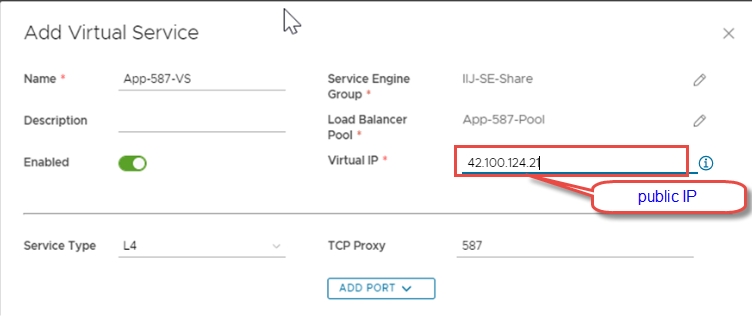
Bước 2: Tạo Virtual Service Layer 7
Virtual Service có thể được tạo với các thuộc tính yêu cầu:
· Name: Tên Virtual Service
· Service-Engine-Group: Chọn SEG được gán cho mỗi Tenant
· Load Balancer Pool:
o Nếu Server Pool đang chạy cổng 80 không mã hóa (ví dụ: chọn IIS-Web-Pool)
o Nếu Server Pool đang chạy cổng 443 mã hóa (ví dụ chọn IIS-Web-443-Pool)
· Virtual IP: Địa chỉ IP của Virtual Service (VIP)
· Service Type: HTTPS
· Certificate: Chọn chứng chỉ của bạn
· Port: Cổng ứng dụng (443 SSL và 80 không SSL)
*Lưu ý: Chúng ta thêm cổng 80 không SSL để tự động chuyển hướng yêu cầu HTTP sang HTTPS. Người dùng cuối thường thích nhập tên miền hơn là nhập https://domain-name.
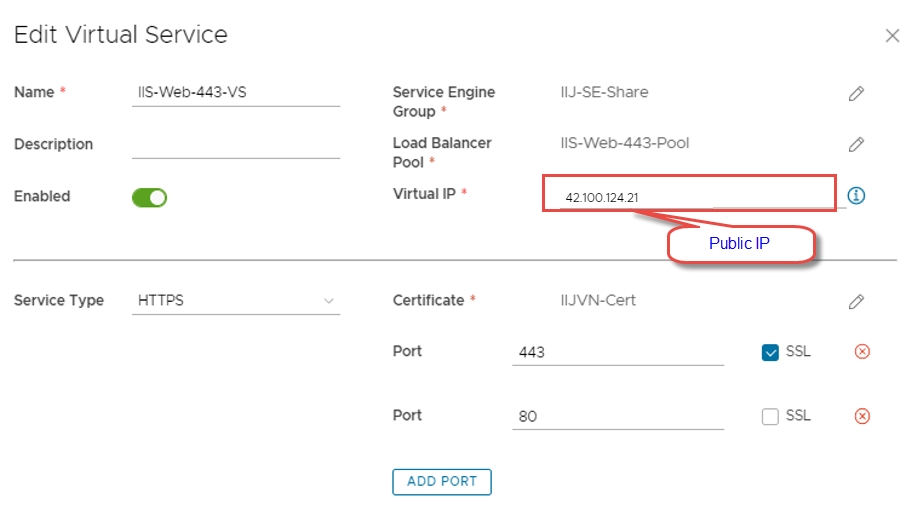
Nhấn SAVE để tạo Virtual Service. Khi đây là Virtual Service đầu tiên, quá trình này có thể mất một chút thời gian vì các Máy ảo Service Engine cần được triển khai. Các Virtual Service sau sẽ nhanh hơn vì chỉ yêu cầu thêm routing. Sau vài phút, bạn sẽ có thể truy cập Virtual Service.
Trong một số trường hợp, trạng thái Virtual Service có thể là DOWN (Health). Chúng ta cần kiểm tra trạng thái của Server Pool để xử lý tình huống này. Ví dụ: IIS-Web-443-VS bị DOWN.
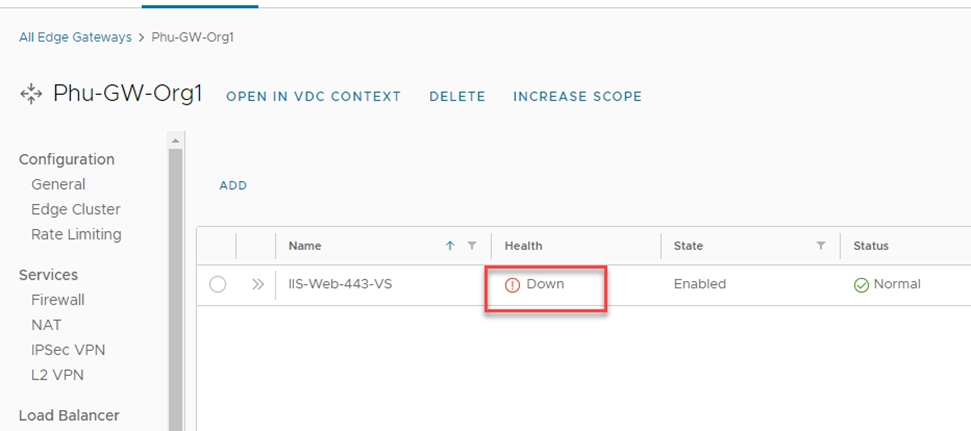
Kiểm tra Server Pool. Chúng ta thấy rằng IIS-Web-443-VS đang ánh xạ tới IIS-Web-443-Pool.
Pool này chỉ có 01 Server.
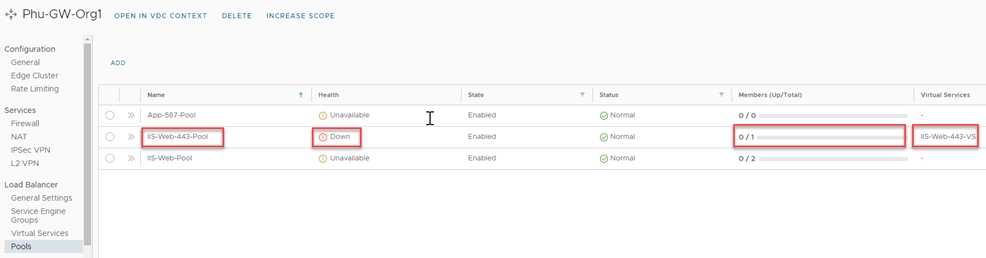
Tiếp tục kiểm tra máy chủ, chúng ta thấy Server 10.1.20.10:443 bị DOWN.
Thông thường có 2 tình huống:
Máy chủ bị tắt, cần bật lại.
Hoặc Disable Firewall Rule Server port 443.
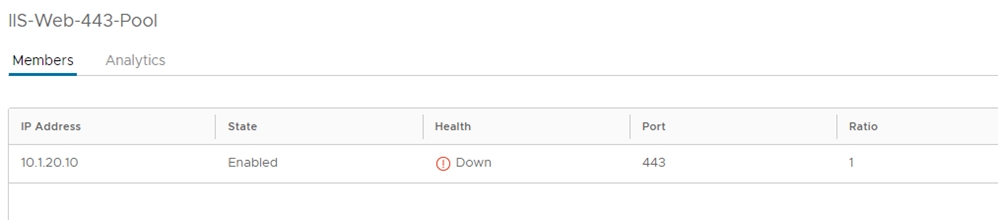
Sau khi bật máy ảo, Pool Server sẽ UP lại.
Do đó, Virtual Service IIS-Web-443-VS sẽ UP và hoạt động.
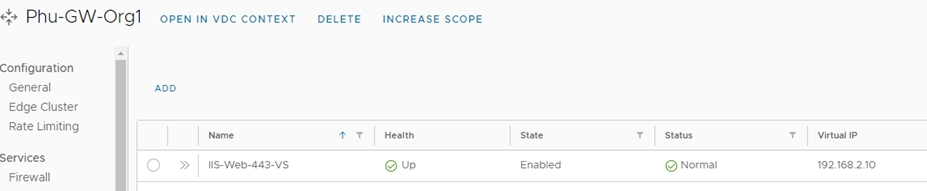
Last updated

